
Zawartość
Trudno znaleźć kogoś, kto nie miałby nic do powiedzenia na temat Internet Explorera. Jego reputacja jest tak zła, że Microsoft musiał ponownie przemyśleć swoje podejście do Windows 10. Ogromna, bezpłatna aktualizacja systemu operacyjnego była idealnym momentem dla Microsoft, aby puścić Internet Explorera. Microsoft Edge to coś, co Windows 10 oferuje użytkownikom dzisiaj. Edge niedawno znalazł bardzo potrzebną funkcję: użytkownicy mają teraz możliwość blokowania reklam w Microsoft Edge na Windows 10.
Internet Explorer jest nadal używany przez miliony, ale Microsoft nie planuje uaktualnienia go w żaden poważny sposób. Edge działa lepiej, gdy działa na zasilaniu bateryjnym. Obsługiwane są dotyk i mysz, co oznacza, że użytkownicy nie muszą już przełączać się między dwiema różnymi przeglądarkami, które mają swoje dziwactwa. Nowość w aktualizacji rocznicowej systemu Windows 10, Microsoft Edge pozwala teraz użytkownikom blokować dodawanie.

Oto sposób blokowania reklam w Microsoft Edge na Windows 10.
Blokuj reklamy w Microsoft Edge - Zanim zaczniemy
Istnieją pewne wymagania wstępne dotyczące blokowania reklam w nowej przeglądarce firmy Microsoft. Najważniejszą z nich jest to, że system Windows 10 nie obejmuje domyślnej możliwości blokowania reklam przez Edge.
Funkcja blokowania reklam opiera się na rozszerzeniach. Niestety, nie skończyło się to na czas, gdy zeszłego lata pojawił się Windows 10. Zamiast tego zawiera aktualizację rocznicy systemu Windows 10. Potrzebujesz aktualizacji, zanim będziesz mógł zablokować reklamy w Microsoft Edge, dlatego jest świetną rzeczą, że aktualizacja jest całkowicie darmowa dla wszystkich, które mają zainstalowany system Windows 10.
Pamiętaj również, że musisz mieć dostęp do Sklepu Windows firmy Microsoft. Rozszerzenia są podobne do aplikacji, ponieważ są dostępne tylko w Sklepie Windows. Jeśli nie planujesz korzystania z Microsoft Edge, istnieją inne opcje blokowania reklam za pomocą Google Chrome i Mozilla Firefox.
Blokowanie reklam w Microsoft Edge
Odblokuj komputer z systemem Windows i kliknij przycisk ekranowy Windows, aby wyświetlić ekran startowy.

Wewnątrz ekranu startowego / menu Start dotknij lub kliknij Sklep dachówka. Będzie to kwadrat lub prostokąt z torbą na zakupy. W zależności od konfiguracji komputera może być konieczne śledzenie aplikacji na alfabetycznej liście zainstalowanych aplikacji po lewej stronie menu Start. Zauważ również, że w trybie tabletu rzeczy w Start będą wyglądały inaczej. Musisz dotknąć przycisku menu, aby wyświetlić listę zainstalowanych aplikacji.

Wyszukaj w Sklepie AdBlock. Jeśli nigdy nie korzystałeś z konta Microsoft na swoim urządzeniu, musisz je teraz dodać. Istnieje również AdBlock Plus, ulepszona wersja standardowej wtyczki stworzonej specjalnie dla zaawansowanych użytkowników. Nie musisz mieć siły AdBlock Plus do blokowania reklam podczas swobodnego przeglądania Internetu.

Pobierz AdBlock ze Sklepu Windows. Zaczekaj na jego instalację.

Teraz dotknij lub kliknij Uruchomić przycisk.

Po kliknięciu przycisku Uruchom powinieneś zostać przeniesiony do Microsoft Edge. Dotknij lub kliknij Włącz to przycisk.
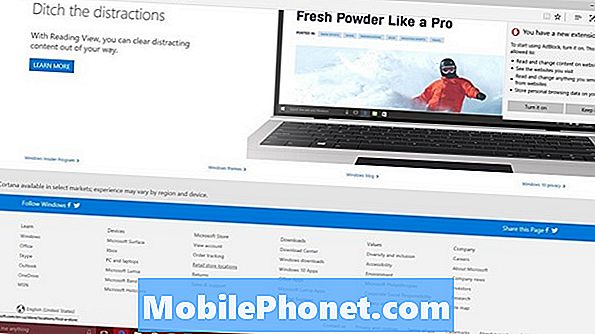
Poczekaj na zainstalowanie AdBlock. Tutaj możesz wnieść jakiś wkład pieniężny do zespołu, który tworzy rozszerzenie, ale nie jest to wymagane.
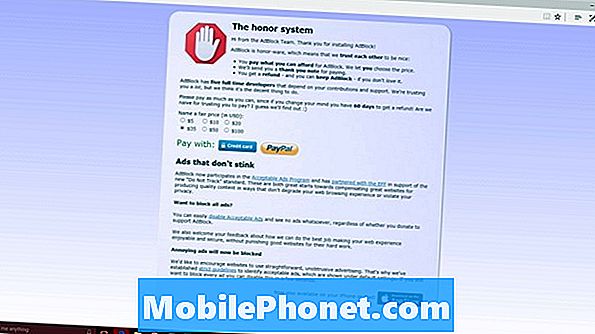
To jest to. Od tego momentu reklamy są blokowane na komputerze z systemem Windows 10. W każdej chwili możesz wrócić do obszaru Rozszerzenia, aby wyłączyć AdBlock i zezwolić na powrót reklam do Twoich witryn. Ponadto istnieją ustawienia blokowania reklam, które są natrętne i pozwalają na wyświetlanie reklam, które są rozsądne. Większość stron internetowych nie wymaga blokowania wszystkich reklam.
Związany z tym; niektóre witryny przestaną działać, gdy wykryją zainstalowaną blokadę reklam. W takich przypadkach musisz wyłączyć Adblock, dotykając lub klikając jego przycisk.

